Kas olete veebi uudishimulik ja soovite piiluda mis tahes Internetis oleva veebisaidi lähtekoodi? Kui jah, siis te pole üksi. Üks sagedasemaid lugejaküsimusi, mida näeme, on see, kuidas vaadata HTML-i lähtekoode mis tahes veebilehelt iPhone (või mõni muu iDevice–iPad või iPod Touch.) Õnneks on meil lahendus tänu arendaja Robile Flaherty! Selles artiklis kirjeldatakse samme, mida on vaja iDevices (sh iPad, iPhone või iPod touch) mis tahes veebilehe lähtekoodi (HTML, CSS, JavaScript jne) kuvamiseks. Ja mis kõige parem, rakendust pole vaja!
Sisu
- Seonduvad postitused
-
Kuidas vaadata iDevices'is HTML-i lähtekoode
- 8 lihtsat sammu HTML-i lähtekoodide vaatamiseks
- Lõpptulemused HTML-i lähtekoodide vaatamiseks
-
Ja loomulikult on selle jaoks rakendus olemas!
- Seonduvad postitused:
- Kuidas vaadata HTML-i lähtekoodi Safaris
Kuidas vaadata iDevices'is HTML-i lähtekoode
8 lihtsat sammu HTML-i lähtekoodide vaatamiseks
- Puudutage valikut Safari (iPhone, iPod või iPad), kui see pole veel avatud, ja külastage seda lehte. See meetod töötab ka Chrome'i puhul
- Valige Jagamisnupp (tuntud ka kui Toimingunupp):
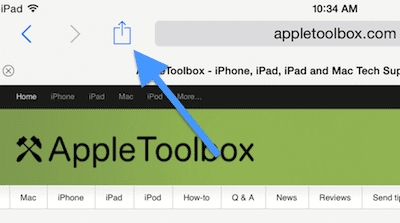
- Puudutage Järjehoidja:
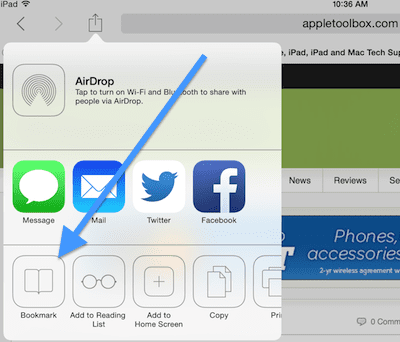
- Vali Nimeväli ja vajutage selle kustutamiseks ikooni X ja nimetage see "Kuva lehe allikas" ja seejärel puudutage "Salvesta".
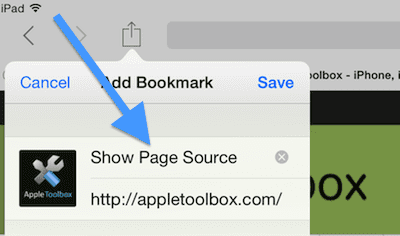
- Nüüd külasta seda lehte ja valige kõik ja kopeerige javascripti kood: (koodi krediit: Rob Flaherty)
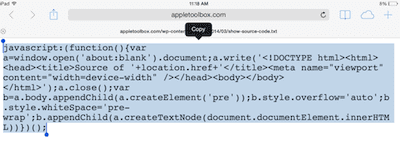
- Veenduge, et Robi saidilt kopeeritav kood näeb välja sama, mis see (kuid kopeerige sellelt lehelt MITTE altpoolt):
- javascript:(function(){var a=window.open(‘about: blank’).document; a.write('
„+location.href+” allikas ');a.close();var b=a.body.appendChild (a.createElement('pre'));b.style.overflow='auto';b.style.whiteSpace='pre-wrap'; b.appendChild (a.createTextNode (document.documentElement.innerHTML))})();
- javascript:(function(){var a=window.open(‘about: blank’).document; a.write('
- Puudutage valikut Järjehoidjad ikooni ja puudutage Muuda:
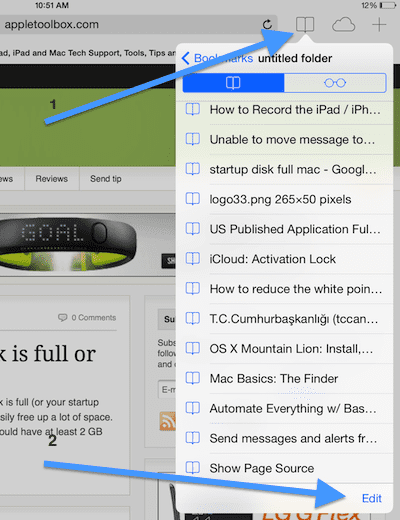
- Valige järjehoidja "Kuva lehe allikas", mille lõite just sammus # 4:
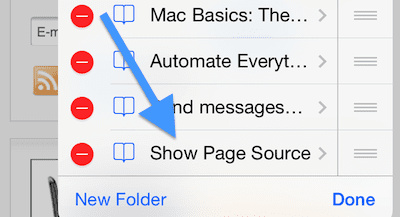
- Puudutage aadressivälja ja vajutage selle kustutamiseks ikooni X, seejärel kleepige sammus #5 kopeeritud JavaScripti kood; seejärel puudutage Valmis
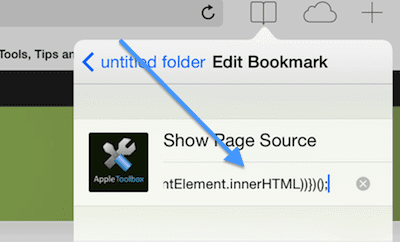
see on kõik! Nüüd saate oma iDevice'is (iPhone, iPod või iPad) mobiilse Safari (ja Chrome'i) abil minna mis tahes veebilehele, puudutage Järjehoidjad ikooni ja seejärel puudutage järjehoidjat Kuva lehe allikas ja avaneb uus aken, mis kuvab veebilehe lähtekoodi. Suurepärane ja lihtne!
Lõpptulemused HTML-i lähtekoodide vaatamiseks
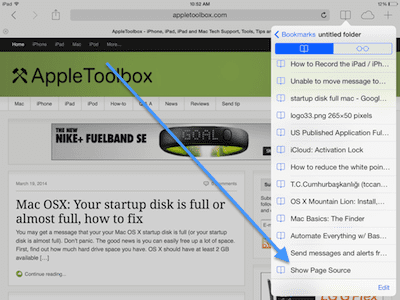
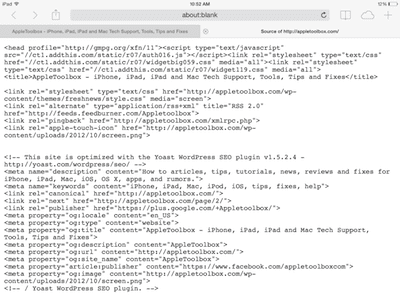
Ja loomulikult on selle jaoks rakendus olemas!
Kui teile ei meeldi mõte läbida hunnik käsitsi toiminguid, pakub App Store mõnda rakendust, mis teie eest töö ära teevad! Otsige kolmanda osapoole rakendusi, nagu View Source, Source for Webpage, Source Browser ja sarnaseid rakendusi, mis võimaldavad teil vaadata HTML-i lähtekoodi. Nende rakendustega saate juurdepääsu kogu oma lemmiksaidi HTML-i lähtekoodile, CSS-ile ja mõnes rakenduses mis tahes Javascriptile. Mõned neist rakendustest pakuvad iOS-i seadmetele isegi Safari laiendust ning sisaldavad sisseehitatud süntaksi esiletõstmise ja otsingu funktsioone! 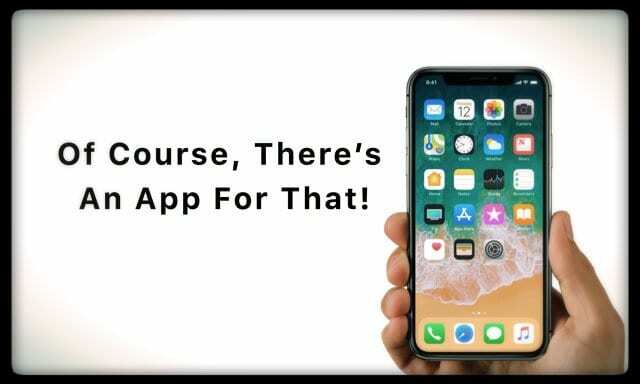
Nende rakendustega on lähtekoodi vaatamine sujuv ja ühest etapis. Lihtsalt sisestage URL ja näete kohe selle taga olevat lähtekoodi. Või kasutage rakenduse Safari laiendust ja sirvige veebi nagu tavaliselt. Seejärel, kui soovite vaadata oma praeguse lehe allikat, ei pea te tegema muud, kui puudutage ikooni Toiming ja valige Kuva allikas. Teksti on lihtne teistes rakendustes kasutamiseks paberile kopeerida või isegi meilina saata.

Alates A/UX-i varasest Apple'i jõudmisest tehnoloogiast kinnisideeks vastutab Sudz (SK) AppleToolBoxi toimetamise eest. Ta asub Los Angeleses, CA.
Sudz on spetsialiseerunud kõigele macOS-ile, olles aastate jooksul läbi vaadanud kümneid OS X-i ja macOS-i arendusi.
Varasemas elus töötas Sudz, aidates Fortune 100 ettevõtteid nende tehnoloogia- ja ärimuutuspüüdlustes.